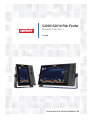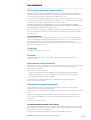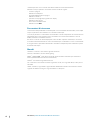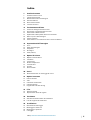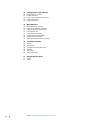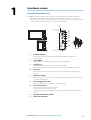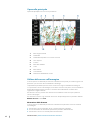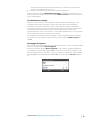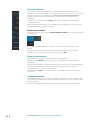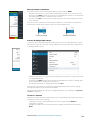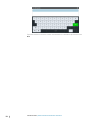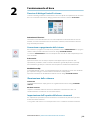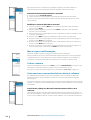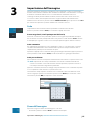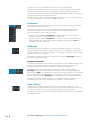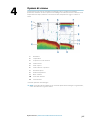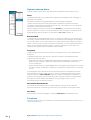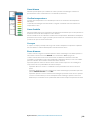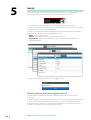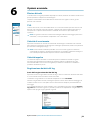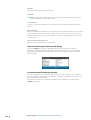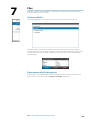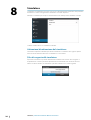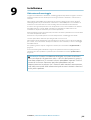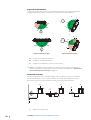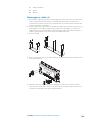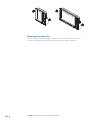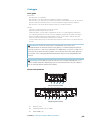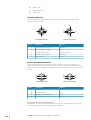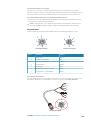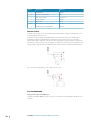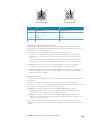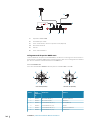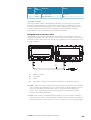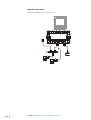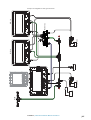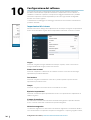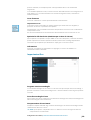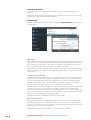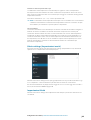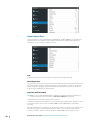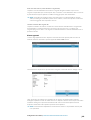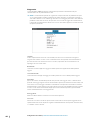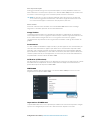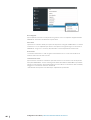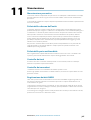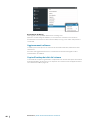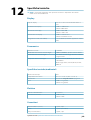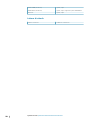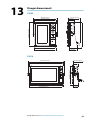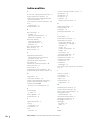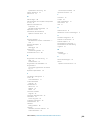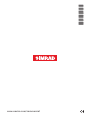ITALIANO
S2009-S2016 Fish Finder
Manuale di Istruzioni
www.navico.com/commercial


Introduzione
Clausola di esonero da responsabilità
Navico migliora costantemente il prodotto e pertanto ci riserviamo il diritto di apportarvi
modifiche in qualunque momento. Questa versione del manuale può quindi non tenerne
conto. Per ulteriore assistenza contattare il distributore più vicino.
È esclusiva responsabilità del proprietario installare e utilizzare l'apparecchio in maniera tale
da non causare incidenti, lesioni alle persone o danni alle cose. L'utente del prodotto è unico
responsabile del rispetto delle pratiche per la sicurezza in mare.
NAVICO HOLDING AS E LE SUE CONSOCIATE, FILIALI E AFFILIATE NON SI ASSUMONO
ALCUNA RESPONSABILITÀ PER QUALUNQUE UTILIZZO DI QUESTO PRODOTTO CHE POSSA
CAUSARE INCIDENTI, DANNI O VIOLARE LA LEGGE.
Il presente manuale rappresenta il prodotto al momento della stampa. Navico Holding AS e
le sue consociate, filiali e affilate si riservano il diritto di apportare modifiche alle specifiche
senza preavviso.
Lingua di riferimento
Questa dichiarazione, tutti i manuali di istruzioni, guide per l'utente e altre informazioni
relative al prodotto (Documentazione) possono essere tradotti in o essere stati tradotti da
altre lingue (Traduzione). In caso di conflitto tra una qualunque Traduzione della
Documentazione, la versione in lingua inglese della Documentazione costituirà la versione
ufficiale della Documentazione.
Copyright
Copyright © 2016 Navico Holding AS.
Garanzia
La scheda di garanzia è fornita come documento separato all'indirizzo: www.navico-
commercial.com
Dichiarazioni sulle normative
Questo apparecchio è concepito per l'uso in acque internazionali e in aree costiere marittime
amministrate dagli Stati membri ai sensi delle convenzioni internazionali. Questo
apparecchio è conforme a:
Questo apparecchio è conforme a:
• CE ai sensi della direttiva sulla compatibilità elettromagnetica (EMC) 2014/30/UE.
• Requisiti dei dispositivi di livello 2 fissati dallo standard per le comunicazioni radio
(Compatibilità elettromagnetica) del 2008
La dichiarazione di conformità pertinente è disponibile nel seguente sito Web:
www.navico.com/commercial.
Informazioni su questo manuale
Questo manuale è una guida di riferimento per il funzionamento e la configurazione
software dei sistemi Fishfinder S2009 e S2016.
Nella confezione del trasduttore sono contenute istruzioni specifiche per l'installazione dello
stesso.
Il manuale verrà aggiornato periodicamente per includere informazioni aggiornate alle
nuove versioni del software. La versione più recente disponibile del manuale può essere
scaricata da:
www.navico-commercial.com.
Visualizzazione del manuale sullo schermo
Il visualizzatore di documenti PDF incluso nell'unità consente di leggere i manuali e altri file
PDF sullo schermo. È possibile leggere i manuali da una scheda inserita nell'apposito lettore
o copiarli nella memoria interna dell'unità.
Il file PDF viene aperto da File Manager, fare riferimento a "Files" a pagina 23.
Introduzione | S2009-2016 Fish Finder Manuale di Istruzioni
3

I manuali possono essere scaricati all'indirizzo: www.navico.com/commercial
Utilizzare i tasti per spostarsi nel file PDF come descritto di seguito:
• Scorrere le pagine
Utilizzare la manopola.
• Ingrandire/Rimpicciolire la pagina
Utilizzare i tasti + e -.
• Spostarsi in una pagina più grande del display
Utilizzare i tasti cursore.
• Uscire dal visualizzatore PDF
Utilizzare il tasto Esci.
Precauzioni di sicurezza
L'accuratezza della profondità visualizzata può essere influenzata da molti fattori, ad esempio
il tipo e la posizione del trasduttore e le condizioni dell'acqua.
La scelta, la posizione e l'installazione dei trasduttori e di altri componenti del sistema sono di
importanza decisiva per garantire che le prestazioni del sistema siano ottimali. In caso di
dubbi, consultare il rivenditore Simrad.
Per ridurre i rischi di un utilizzo improprio o non corretto di questo strumento, è necessario
aver letto accuratamente tutte le sezioni dei manuali per l'installazione e l'uso. Si raccomanda
di eseguire tutte le operazioni utilizzando il simulatore incorporato prima di utilizzare questo
strumento nell'acqua.
Marchi
Lowrance
®,
e Navico
®,
sono marchi registrati di Navico.
Simrad
®,
è utilizzato su licenza da Kongsberg.
NMEA
®,
e NMEA 2000
®,
sono marchi registrati dell'Associazione nazionale per l'elettronica
nautica (National Marine Electronics Association).
SimNet
®,
è un marchio registrato di Navico.
SD
™
e microSD
™
sono marchi o marchi registrati di SD-3C, LLC negli Stati Uniti, in altri paesi o
entrambi.
HDMI
®,
e HDMI
™
, il logo HDMI e High-Definition Multimedia Interface sono marchi o marchi
registrati di HDMI Licensing LLC negli Stati Uniti e in altri paesi.
4
Introduzione | S2009-2016 Fish Finder Manuale di Istruzioni

Indice
7 Interfaccia utente
7 Pannello frontale e tasti
8 Il pannello principale
8 Utilizzo del cursore sull'immagine
10 Pulsanti software
10 Barre di scorrimento
10 Il sistema di menu
13 Funzionamento di base
13 Finestra di dialogo Controlli sistema
13 Accensione e spegnimento del sistema
13 Illuminazione dello schermo
13 Impostazione dell'aspetto della barra strumenti
14 Messa in pausa dell'immagine
14 Cattura schermo
14 Come mostrare o nascondere la barra dei tasti software
15 Impostazione dell'immagine
15 Scala
15 Zoom dell'immagine
16 Frequenza
16 Guadagno
16 Color (Colore)
17 Opzioni di visione
18 Opzioni schermo diviso
18 Tavolozze
19 Linea bianca
19 Grafico temperatura
19 Linea fondale
19 A-scope
19 Barre di zoom
20 Avvisi
20 Riconoscimento di un messaggio di avviso
21 Opzioni avanzate
21 Elimina disturbi
21 TVG
21 Velocità di scorrimento
21 Velocità impulso
21 Registrazione dei dati del log
23 Files
23 Gestione dei file
23 Esportazione del file di registro
24 Simulatore
24 Attivazione/disattivazione del simulatore
24 Files di sorgente del simulatore
25 Installazione
25 Ubicazione di montaggio
27 Montaggio su staffa a U
28 Montaggio su pannello
29 Cablaggio
Indice | S2009-2016 Fish Finder Manuale di Istruzioni
5

38 Configurazione del software
38 Impostazioni di sistema
39
Impostazioni Eco
41 Alerts settings (Impostazioni avvisi)
41 Impostazioni Unità
42 impostazioni Rete
47 Manutenzione
47 Manutenzione preventiva
47 Pulizia dello schermo dell'unità
47 Pulizia della porta multimediale
47 Controllo dei tasti
47 Controllo dei connettori
47 Registrazione dei dati NMEA
48 Aggiornamenti software
48 Copia di backup dei dati del sistema
49 Specifiche tecniche
49 Display
49 Panoramica
49 Specifiche tecniche/ambientali
49 Elettrica
49 Connettori
50 Lettore di schede
51 Disegni dimensionali
51 S2009
51 S2016
6
Indice | S2009-2016 Fish Finder Manuale di Istruzioni

Interfaccia utente
Pannello frontale e tasti
Ú
Nota: il fishfinder S2009 ha un display da 9" con orientamento verticale. Il fishfinder
S2016 ha un display da 16" con orientamento orizzontale. Il tastierino e il lettore di
schede delle unità con orientamento verticale e orizzontale sono gli stessi. I diagrammi e
gli screenshot di questo manuale si riferiscono all'unità S2016.
1
2
3
4
5
6
7
8
8 9
1 Pulsanti software
Premere una volta un pulsante per accedere alle opzioni della funzione
corrispondente.
2 Tasto INVIO
Premere per selezionare un'opzione o salvare le impostazioni.
3 Tasti freccia
Premere per attivare e spostare il cursore sull'immagine.
Menu attivo: premere per spostarsi tra le voci di menu e impostare un valore.
4 Tasto Esci
Premere per tornare al livello di menu precedente o chiudere una finestra di
dialogo.
5 Manopola rotante
Ruotare per scorrere le voci di menu e impostare i valori. Premere per selezionare
o salvare le impostazioni.
6 Tasti di regolazione scala
Premere il tasto + o
- per aumentare o ridurre la scala.
7 Tasto di accensione
Premere una volta per accendere l'unità.
Tenere premuto per spegnere l'unità.
Una pressione breve quando l'unità è accesa apre la finestra di dialogo Controlli
sistema.
8 Sportello del lettore di schede
9 Lettore di schede SD
1
Interfaccia utente | S2009-2016 Fish Finder Manuale di Istruzioni
7

Il pannello principale
Il pannello principale è diviso in aree predefinite:
1 Barra degli strumenti
2 Profondità
3 Profondità nel punto in cui si trova il cursore
4 Arco di pesce
5 Cursore
6 Barra tasti software
7 Scala
8 Barra storico
9 Linea fondale
10 Pannello di informazioni cursore
Utilizzo del cursore sull'immagine
Il cursore può essere utilizzato per misurare la distanza tra due punti, per contrassegnare una
posizione e per accedere alla visualizzazione cronologia.
L'impostazione predefinita prevede che il cursore non venga visualizzato nell'immagine.
Se si posiziona il cursore sull'immagine, lo schermo viene messo in pausa, verrà visualizzata la
profondità nella posizione del cursore e la finestra delle informazioni e la barra delle
registrazioni vengono attivate.
Per attivare il cursore, premere uno dei tasti freccia. Utilizzare i tasti freccia per spostare il
cursore sulla pagina.
Per rimuovere il cursore e gli elementi del cursore dal riquadro, premere il pulsante software
Elimina cursore o il tasto Esci.
Misurazione delle distanze
Il cursore può essere utilizzato per misurare la distanza tra la posizione di due osservazioni
sull'immagine.
1. Posizionare il cursore nel punto da cui si desidera misurare la distanza
2. Avviare la funzione di misurazione premendo il pulsante software Misura
3. Posizionare il cursore sul secondo punto di misurazione
8
Interfaccia utente | S2009-2016 Fish Finder Manuale di Istruzioni

- Viene tracciata una linea tra i punti di misurazione e la distanza viene riportata nel
pannello delle informazioni del cursore.
4. Se necessario, continuare a selezionare nuovi punti di misurazione
Premere il pulsante software Misurazione terminata (Finished Measurement) per uscire
dalla funzione di misurazione. Il pulsante software Elimina cursore consente di rimuovere il
cursore dall'immagine.
Visualizzazione cronologia
Quando il cursore compare su un'immagine, nella parte inferiore dell'immagine viene
visualizzata la barra delle registrazioni. La barra delle registrazioni mostra l'immagine
attualmente visualizzata in relazione all'intera cronologia delle immagini memorizzata.
Se la barra di scorrimento si trova all'estremità destra, significa che si stanno visualizzando le
ultime registrazioni. Posizionando il cursore a sinistra dello schermo, la barra delle
registrazioni inizia a scorrere verso sinistra e lo scorrimento automatico che avviene quando
nuove registrazioni vengono ricevute viene disattivato.
Per visualizzare la cronologia dell'ecoscandaglio, eseguire una panoramica dell'immagine.
Per riprendere lo scorrimento normale, premere il pulsante software Elimina cursore o il
tasto X.
Salvataggio di waypoint
Per salvare un waypoint nella posizione selezionata, posizionare il cursore sul riquadro, quindi
premere il pulsante software Nuovo waypoint.
Premendo il pulsante software Nuovo waypoint, viene creato un waypoint temporaneo
sull'immagine e inviato tramite NMEA 2000 per consentire la creazione del waypoint su un
MFD. Per effettuare questa operazione, è necessario attivare l'impostazione "Send waypoint
on NMEA2000" (Invia waypoint tramite NMEA2000). Fare riferimento a "NMEA 2000" a pagina
45.
Interfaccia utente | S2009-2016 Fish Finder Manuale di Istruzioni
9

Pulsanti software
I tasti software sono sempre disponibili. Per impostazione predefinita, la barra dei tasti
software viene visualizzata sul pannello. È possibile nasconderla per visualizzare una porzione
maggiore dell'immagine. Fare riferimento a "Come mostrare o nascondere la barra dei tasti software" a
pagina 14. Quando si preme un tasto software, la funzione ad esso associata diventa
disponibile.
I tasti cursore, la manopola e il tasto Entra hanno diverse funzioni a seconda del tasto
software selezionato.
Ulteriori dettagli sulle funzionalità dei tasti software sono disponibili nella sezione separata
dedicata alle funzioni più avanti nel manuale.
Popup dei tasti software
Se si preme due volte il tasto software Scala, Frequenza o Guad, viene visualizzato il popup
corrispondente.
10
Se un popup ha più di un'opzione, è possibile selezionare le opzioni utilizzando i tasti
cursore.
È possibile rimuovere il popup e ripristinare la funzione principale del tasto software
premendo di nuovo il tasto software o premendo il pulsante Esci.
Barre di scorrimento
Alcune opzioni consentono di visualizzare una barra di scorrimento.
Premere il pulsante Entra, il tasto cursore destro o la manopola per attivare la barra di
scorrimento.
Quando è attiva, la barra di scorrimento diventa da blu ad arancione ed è possibile regolare il
valore. Ruotare la manopola o premere i tasti cursore su/giù per spostare la barra di
scorrimento in alto o in basso e regolare il valore.
Premere il pulsante
ESCI, il tasto cursore sinistro o la manopola per disattivare la barra di
scorrimento.
Il sistema di menu
I tasti software Menu, Visione e Avanzate consentono di visualizzare i menu. A seconda della
voce di menu, selezionandola è possibile visualizzare sottomenu, selezionare opzioni o aprire
finestre di dialogo.
Una finestra di dialogo Impostazioni resta aperta finché non viene chiusa manualmente.
Interfaccia utente | S2009-2016 Fish Finder Manuale di Istruzioni

Menu principale e sottomenu
È possibile accedere al menu principale premendo il tasto software Menu.
• Utilizzare i tasti cursore su e giù o ruotare la manopola per spostarsi su e giù in un menu
• Premere il tasto Entra, il tasto cursore destro o la manopola per accedere a un sottomenu,
attivare/disattivare opzioni e confermare una selezione
• Premere il tasto Esci o il tasto cursore sinistro per tornare al livello precedente del menu e
uscire dal menu
Una voce di menu selezionata è indicata dallo sfondo blu. Se è disponibile un sottomenu,
questo viene indicato con una freccia rivolta verso destra dopo il testo.
Voce di menu selezionata
Indicazione di un sottomenu
Finestre di dialogo Impostazioni
Le diverse finestre di dialogo Impostazioni forniscono accesso alle impostazioni del sistema.
È possibile accedere alle finestre di dialogo Impostazioni dal menu principale e dalla finestra
di dialogo Controlli sistema.
• Utilizzare i tasti cursore su e giù o ruotare la manopola per spostarsi su e giù in una finestra
di dialogo Impostazioni
• Premere il tasto Entra, il tasto cursore destro o la manopola per accedere ai dettagli della
finestra Impostazioni e confermare una selezione
• Per chiudere una finestra di dialogo, premere il tasto Esci
Non è previsto un timeout per le finestre di dialogo Impostazioni. Una finestra di dialogo
resta aperta finché non viene chiusa manualmente.
Per ulteriori informazioni sulle finestre di dialogo Impostazioni, fare riferimento a "Configurazione
del software" a pagina 38.
Tastiera su schermo
Una tastiera virtuale numerica o alfanumerica viene visualizzata quando l'utente deve inserire
informazioni nelle finestre di dialogo.
• Selezionare un tasto virtuale utilizzando i tasti cursore seguiti dal tasto Entra per
confermare la selezione
• Completare l'immissione e chiudere la finestra di dialogo selezionando il tasto virtuale
Entra
Interfaccia utente | S2009-2016 Fish Finder Manuale di Istruzioni
11

È possibile rimuovere la tastiera virtuale senza immettere le informazioni premendo il tasto
Esci.
12
Interfaccia utente | S2009-2016 Fish Finder Manuale di Istruzioni

Funzionamento di base
Finestra di dialogo Controlli sistema
La finestra di dialogo Controlli sistema fornisce l'accesso rapido alle impostazioni di sistema di
base. Per visualizzare la finestra di dialogo, premere brevemente il tasto di accensione.
Attivazione di funzioni
Selezionare l'icona della funzione che si desidera impostare o attivare/disattivare. Per tali
funzioni, un'icona evidenziata indica che la funzione è attivata, come illustrato nella barra
degli strumenti precedente.
Accensione e spegnimento del sistema
Per accendere e spegnere il sistema, tenere premuto il tasto di alimentazione. Per spegnere
l'unità è inoltre possibile utilizzare la finestra di dialogo Controlli sistema.
Se il tasto di alimentazione viene rilasciato prima che l'arresto sia stato completato, questo
viene annullato.
Primo avvio
Quando Foreman viene avviato per la prima volta oppure dopo un ripristino delle
impostazioni predefinite, l'unità visualizza l'installazione guidata. Rispondere ai prompt
dell'installazione guidata per selezionare alcune opzioni di installazione fondamentali.
Modalità Standby
In modalità Standby, il sonar e la retroilluminazione dello schermo e dei tasti sono disattivati
per risparmiare energia. Il sistema continua a funzionare in background.
È possibile selezionare la modalità attesa dalla finestra di dialogo Controlli sistema.
Illuminazione dello schermo
Luminosità
La retroilluminazione del display può essere regolata dalla finestra di dialogo Controlli
sistema.
Modalità notturna
L'opzione di modalità notturna consente di ottimizzare la tavolozza dei colori e la
retroilluminazione in condizioni di scarsa illuminazione.
Impostazione dell'aspetto della barra strumenti
Per impostazione predefinita, la barra strumenti viene mostrata sul pannello. È possibile
disattivare la barra strumenti.
Le sorgenti di dati connesse al sistema possono essere visualizzate nella barra strumenti.
2
Funzionamento di base | S2009-2016 Fish Finder Manuale di Istruzioni
13

È possibile specificare le informazioni visualizzate nelle barre strumenti. Utilizzare il
sottomenu della barra strumenti per impostare l'aspetto della barra strumenti.
Attivazione/disattivazione della barra strumenti
1. Attivare la finestra Controlli sistema
2. Disattivare/attivare l'icona della barra strumenti per attivare/disattivare la barra.
È anche possibile attivare/disattivare la barra strumenti utilizzando l'opzione del menu
corrispondente.
Modificare i contenuti della barra strumenti
1. Premere il pulsante software Menu, attivare l'opzione della barra degli strumenti e
premere il tasto Enter.
2. Attivare l'opzione Modifica e premere il tasto Enter. L'indicatore dello strumento
superiore viene evidenziato.
3. Premere i tasti cursore su/giù oppure ruotare la manopola per attivare l'indicatore dello
strumento da modificare.
4. Premere il tasto Enter o ruotare la manopola per aprire la finestra Scegli i Dati.
5. Premere i tasti cursore su/giù oppure ruotare la manopola per attivare una categoria e
premere il tasto Enter per espanderla.
6. Premere i tasti cursore su/giù oppure ruotare la manopola per attivare un indicatore e
premere il tasto Enter per selezionarlo.
7. Premere i tasti cursore su/giù oppure ruotare la manopola per selezionare l'opzione di
menu Finita modifica e premere il tasto Enter per salvare le modifiche.
14
Messa in pausa dell'immagine
È possibile mettere in pausa l'immagine, in modo da poterla esaminare.
Attivare/disattivare la messa in pausa utilizzando l'apposito pulsante nel menu principale.
La funzione Pausa fa sì che Echosounder smetta di emettere impulsi per il trasduttore. Il
sistema non raccoglie Echosounder dati quando è messo in pausa in questo modo.
Cattura schermo
Premere contemporaneamente il tasto Invio e il tasto di alimentazione per acquisire una
schermata. Le schermate acquisite vengono salvate nella memoria interna.
Per gestire i file delle schermate acquisite, fare riferimento a "Gestione dei file" a pagina 23.
Come mostrare o nascondere la barra dei tasti software
Per impostazione predefinita, la barra dei tasti software viene visualizzata sul pannello.
Nascondere la barra dei tasti software consente di visualizzare una porzione maggiore
dell'immagine.
Selezionare l'opzione del menu Nascosta per nascondere immediatamente la barra dei tasti
software. Se si preme un tasto software qualsiasi, la barra dei tasti software viene visualizzata
nuovamente.
Auto hide the softkey bar (Nascondi automaticamente la barra tasti
software)
Selezionando l'opzione Auto hide (Nascondi automaticamente) è possibile nascondere la
barra dei tasti software se entro pochi secondi non viene premuto alcun tasto software. Se si
preme un tasto software qualsiasi, la barra dei tasti software viene visualizzata nuovamente.
Funzionamento di base | S2009-2016 Fish Finder Manuale di Istruzioni

Impostazione dell'immagine
È possibile migliorare l'immagine regolando la scala, il guadagno, il colore ed escludendo i
disturbi. Alcune funzioni includono due modalità: una manuale e una automatica. Si consiglia
di utilizzare la modalità manuale solo se la sintonizzazione automatica non riesce.
L'immagine tramite pulsanti software dedicati, come descritto nelle sezioni successive.
Se il cursore è attivo, alcune opzioni del menu vengono sostituite dalle funzioni della
modalità cursore. Premere il pulsante software Elimina cursore oppure premere il tasto Esci
per ritornare alle opzioni dei pulsanti software non correlate al cursore.
Scala
L'impostazione della scala determina la profondità visualizzata sullo schermo.
Premere il pulsante software Scala per visualizzare il popup della scala.
Preset range levels (Livelli preimpostati della scala)
Consente di selezionare una profondità specifica non collegata alla profondità dell'acqua.
Per selezionare un livello preimpostato della scala, premere il tasto software Scala e ruotare
la manopola per regolarne il valore su un livello preimpostato oppure utilizzare i tasti +/-.
Scala automatica
Per impostazione predefinita, la scala è impostata su Auto. Se si seleziona Auto, il sistema
visualizza automaticamente l'intera distanza dalla superficie dell'acqua al fondo. Auto è
l'impostazione preferita per il rilevamento dei pesci.
Espandere il popup Scala e selezionare Auto gain (Guadagno automatico) oppure premere e
tenere premuto il tasto software Scala per attivare/disattivare il guadagno automatico.
Scala personalizzata
Questa opzione consente di impostare manualmente i limiti inferiore e superiore della scala.
Ú
Nota: impostando una scala personalizzata viene attivata la modalità manuale del
sistema. Se il fondale è al di sotto del limite inferiore impostato, è possibile che non si
ricevano più misurazioni digitali della profondità.
Quando è selezionata, la finestra di dialogo Scala personalizzata viene visualizzata nel punto
in cui si impostano i limiti inferiore e superiore della scala.
Selezionando i campi Superiore o Inferiore viene visualizzato il tastierino. Utilizzare i tasti
cursore su/giù per spostarsi sul tastierino e premere il tasto Entra per selezionare i valori.
Selezionare il pulsante OK per impostare i valori selezionati.
Zoom dell'immagine
È possibile eseguire lo zoom di un'immagine in vari modi:
• Premendo il pulsante software Zoom e ruotando la manopola
3
Impostazione dell'immagine | S2009-2016 Fish Finder Manuale di Istruzioni
15

Il livello di zoom viene visualizzato sul lato superiore sinistro dell'immagine.
Quando si esegue l'ingrandimento, il fondo marino viene mantenuto nella parte inferiore
dello schermo, indipendentemente se è impostata la distanza automatica o manuale.
Se la scala è notevolmente inferiore rispetto alla profondità effettiva, l'unità non è in grado di
rilevare il fondo quando viene applicato lo zoom.
È anche possibile eseguire lo zoom dell'immagine come schermo diviso e visualizzare barre
di zoom. Fare riferimento a schermo diviso "Zoom" a pagina 18.
Frequenza
L'unità supporta diverse frequenze di trasduttore. La disponibilità delle frequenze dipende
dal modello di trasduttore connesso.
La frequenza è il "segnale" trasmesso dal trasduttore. I trasduttori sono progettati per
funzionare a frequenze diverse, in quanto le varie frequenze hanno qualità diverse.
È possibile impostare la frequenza in due modi:
• Premere il pulsante software Frequenza una volta per attivarlo e quindi ruotare la
manopola rotante per attivare e selezionare una frequenza.
• Premere il pulsante software Frequenza due volte per visualizzare il popup. Ruotare la
manopola rotante per attivare una frequenza nel popup e quindi premere Invio o la
manopola rotante per selezionarla.
16
Guadagno
Il guadagno controlla la sensibilità. Più si aumenta il guadagno, maggiore è il numero di
dettagli visualizzati nell'immagine. Tuttavia, l'impostazione di un guadagno maggiore può
introdurre più disturbi di fondo sull'immagine. Se il guadagno è troppo basso, gli echi deboli
potrebbero non essere visualizzati.
Per impostare il guadagno, premere una volta il pulsante software Guadagno e ruotare la
manopola per regolarne il valore.
Guadagno automatico
L'opzione Guadagno automatico mantiene la sensibilità a un livello adatto alla maggior parte
delle condizioni. Con il guadagno in modalità automatica è possibile impostare una
compensazione positiva o negativa da applicare al guadagno automatico e
Per impostare il Guadagno su Automatico, premere due volte il pulsante software
Guadagno
per aprire un popup. Ruotare la manopola per attivare il popup Automatico e
premere il tasto Enter o la manopola per selezionarlo. Un segno di spunta viene visualizzato
nella casella di controllo quando questa viene selezionata. In alternativa, è possibile tenere
premuto il pulsante software Guadagno per attivare/disattivare il Guadagno automatico.
Per impostare un offset positivo o negativo sul guadagno automatico con l'opzione
Automatico selezionata, ruotare la manopola per regolare il valore automatico.
Color (Colore)
I segnali intensi e deboli hanno colori diversi che ne sottolineano la differenza. I colori
utilizzati dipendono dalla tavolozza selezionata. Più si incrementa l'impostazione colore, più
sono gli echi visualizzati nel colore corrispondente alla parte intensa della scala.
Per impostare il Colore, premere una volta il pulsante software Colore e ruotare la manopola
per regolarne il valore.
Impostazione dell'immagine | S2009-2016 Fish Finder Manuale di Istruzioni

Opzioni di visione
Il menu Visione consente di visualizzare un'immagine divisa, scegliere una gamma
predefinita, cambiare un colore specifico nell'immagine in bianco, illustrare le variazioni nella
temperatura dell'acqua, mostrare la linea del fondale, l'ampiezza del raggio e la barra di
zoom.
1 Profondità
2 Temperatura
3 Frequenza / Livello di zoom
4 Fondo marino
5 Archi di pesce
6 Limite inferiore e superiore
7 Indicatore tipo A*
8 Grafico temperatura*
9 Barre di zoom*
10 Scala della distanza
11 Linea fondale*
* Elementi opzionali dell'immagine.
Ú
Nota: è possibile attivare/disattivare gli elementi opzionali dell'immagine singolarmente,
come descritto nelle seguenti sezioni.
4
Opzioni di visione | S2009-2016 Fish Finder Manuale di Istruzioni
17

Opzioni schermo diviso
Le opzioni dello schermo diviso sono disponibili nel sottomenu dello schermo diviso.
Zoom
La modalità Zoom offre una visualizzazione ingrandita dell'immagine dello scandaglio sul
lato sinistro del riquadro.
È possibile selezionare un ingrandimento fino a 8x utilizzando la manopola.
Le barre di zoom della scala sul lato destro della visualizzazione mostrano l'intervallo
ingrandito. Incrementando il rapporto di zoom, la scala viene ridotta. Ciò viene indicato da
una minore distanza tra le barre di zoom.
Attivare l'opzione delle barre di zoom nel menu Visione per visualizzare le barre di zoom.
Attivare e spostare il cursore per creare un'anteprima della cronologia e visualizzare diverse
profondità della colonna d'acqua. Fare riferimento a "Barre di zoom" a pagina 19.
Blocco fondale
La modalità di inseguimento fondale è utile se si desidera visualizzare gli echi in prossimità
del fondo. In questa modalità la parte sinistra del riquadro mostra l'immagine di un punto in
cui il fondo è piatto. In tal caso la distanza viene misurata dal fondo marino (0) verso l'alto. Il
fondo e la linea zero sono sempre visualizzati nell'immagine a sinistra, indipendentemente
dalla scala della distanza utilizzata. Il fattore di scala per l'immagine sul lato sinistro del
riquadro viene regolato come descritto per l'opzione Zoom.
Frequenza
L'opzione Frequenza del menu Schermo diviso è disponibile solo se sono disponibili più
frequenze.
La modalità Frequenza è utile quando si desidera visualizzare contemporaneamente
frequenze più alte e più basse.
• Una bassa frequenza, ad esempio 50 kHz, penetra più in profondità. Essa genera un cono
ampio ma è più sensibile ai disturbi ed è adatta per la discriminazione del fondo e la
ricerca su ampie aree.
• Un'elevata frequenza, ad esempio 200 kHz, offre una maggiore discriminazione ed è meno
sensibile ai disturbi. È adatta per la separazione dei target e per imbarcazioni a velocità più
elevate.
18
Su un'immagine dello schermo diviso della frequenza, premere la manopola per passare
dalle immagini di sinistra a quelle di destra e viceversa. L'immagine attiva ha una cornice
arancione. Premere il tasto software Frequenza e ruotare la manopola per impostare la
frequenza sull'immagine dello schermo diviso attiva. È possibile utilizzare la maggior parte
delle opzioni dei tasti software per modificare scala, guadagno, colore e così via
nell'immagine dello schermo diviso attiva.
Orientation (Orientamento)
L'orientamento è disponibile solo se si utilizza l'opzione schermo diviso Frequenza.
È possibile specificare se mostrare gli schermi divisi uno sull'altro o uno accanto all'altro.
Non diviso
Per ripristinare una singola immagine, selezionare Non diviso nel sottomenu Diviso.
Tavolozze
È possibile scegliere tra diverse tavolozze di visualizzazione ottimizzate per una vasta serie di
condizioni per la pesca.
Opzioni di visione | S2009-2016 Fish Finder Manuale di Istruzioni

Linea bianca
Utilizzare questa opzione per cambiare un colore specifico nell'immagine in bianco. In
questo modo il colore selezionato viene evidenziato (o nascosto).
Grafico temperatura
Il grafico della temperatura viene utilizzato per illustrare le variazioni nella temperatura
dell'acqua.
Se attivato, nell'immagine del Echosounder vengono visualizzate una linea colorata e la
temperatura in cifre.
Linea fondale
Una linea fondale può essere aggiunta in corrispondenza del fondale per rendere più facile la
distinzione del fondo marino da pesci e altre strutture.
Attivare/disattivare la Linea fondale nel sottomenu corrispondente. Ruotando la manopola o
premendo i tasti cursore su/giù è possibile sposare la barra di scorrimento in alto o in basso e
specificare lo spessore della linea fondale.
A-scope
A-scope è un display in tempo reale degli echi mentre compaiono sul riquadro. La potenza
dell'eco effettiva è indicata dall'ampiezza e dall'intensità del colore.
Barre di zoom
Le barre di zoom vengono visualizzate quando si attiva un'immagine con zoom ripartito e si
attiva la barra di zoom nel menu Visione. Fare riferimento a "Zoom" a pagina 18.
Le barre di zoom della scala sul lato destro della visualizzazione mostrano l'intervallo
ingrandito e visualizzato a sinistra. Incrementando il rapporto di zoom, la scala viene ridotta.
Ciò viene indicato da una minore distanza tra le barre di zoom.
È possibile spostare le barre di zoom a destra in alto o in basso per far sì che l'immagine a
sinistra mostri diverse profondità della colonna d'acqua.
• È possibile attivare il cursore e visualizzarne l'icona premendo i tasti cursore sinistra o
destra
• È possibile disattivare il cursore e rimuoverne l'icona dall'immagine premendo il pulsante
software Elimina cursore o il tasto Esci
• È possibile spostare il cursore all'interno dell'immagine premendo i tasti cursore. Spostare
il cursore a sinistra/destra per creare l'anteprima della cronologia. Spostare il cursore in
alto/basso per visualizzare diverse profondità della colonna d'acqua nel pannello di zoom.
Opzioni di visione | S2009-2016 Fish Finder Manuale di Istruzioni
19

Avvisi
Il sistema verifica di continuo la presenza di situazioni pericolose e di guasti al sistema mentre
questo è in funzione. In una situazione di avviso, sullo schermo viene visualizzato un
messaggio di avviso e sulla barra di stato viene visualizzata un'icona di avviso.
Se si è attivata la sirena, il messaggio di avviso è seguito da un segnale acustico.
L'avviso viene registrato nell'elenco degli avvisi, in modo che sia possibile esaminare i dettagli
e intraprendere la misura correttiva appropriata.
Le finestre di dialogo Attiva, Storico e Impostazioni sono disponibili dal menu principale e
dalla finestra di dialogo Alert Settings (Impostazioni avvisi).
• Attiva: elenco degli avvisi attivi.
• Storico: elenco di tutti gli avvisi con indicazione di data e ora.
• Impostazioni: elenco di tutte le opzioni per gli avvisi disponibili nel sistema con le
impostazioni attuali.
Di seguito viene riportato l'esempio di un messaggio di avviso.
5
20
Riconoscimento di un messaggio di avviso
L'opzione Chiudi è disponibile nella finestra di dialogo dell'avviso per riconoscere un
messaggio.
L'opzione Chiudi consente di impostare lo stato dell'avviso su confermato (l'utente conferma
di essere a conoscenza della condizione di avviso). La sirena si interrompe e la finestra di
dialogo dell'avviso scompare. L'avviso continuerà comunque ad essere attivo nell'elenco
Avvisi fino a quando non ne sarà stata eliminata la causa.
Avvisi | S2009-2016 Fish Finder Manuale di Istruzioni
La pagina si sta caricando...
La pagina si sta caricando...
La pagina si sta caricando...
La pagina si sta caricando...
La pagina si sta caricando...
La pagina si sta caricando...
La pagina si sta caricando...
La pagina si sta caricando...
La pagina si sta caricando...
La pagina si sta caricando...
La pagina si sta caricando...
La pagina si sta caricando...
La pagina si sta caricando...
La pagina si sta caricando...
La pagina si sta caricando...
La pagina si sta caricando...
La pagina si sta caricando...
La pagina si sta caricando...
La pagina si sta caricando...
La pagina si sta caricando...
La pagina si sta caricando...
La pagina si sta caricando...
La pagina si sta caricando...
La pagina si sta caricando...
La pagina si sta caricando...
La pagina si sta caricando...
La pagina si sta caricando...
La pagina si sta caricando...
La pagina si sta caricando...
La pagina si sta caricando...
La pagina si sta caricando...
La pagina si sta caricando...
La pagina si sta caricando...
La pagina si sta caricando...
La pagina si sta caricando...
-
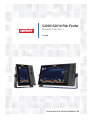 1
1
-
 2
2
-
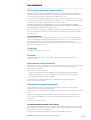 3
3
-
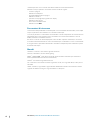 4
4
-
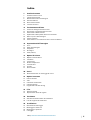 5
5
-
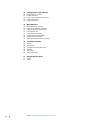 6
6
-
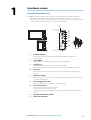 7
7
-
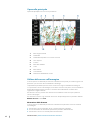 8
8
-
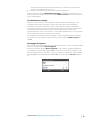 9
9
-
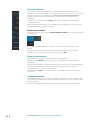 10
10
-
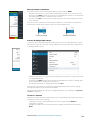 11
11
-
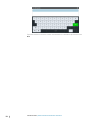 12
12
-
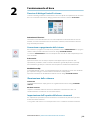 13
13
-
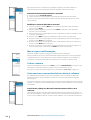 14
14
-
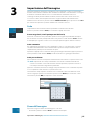 15
15
-
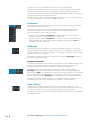 16
16
-
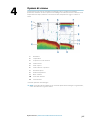 17
17
-
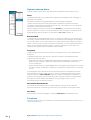 18
18
-
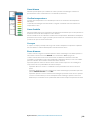 19
19
-
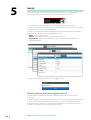 20
20
-
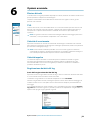 21
21
-
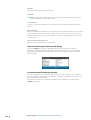 22
22
-
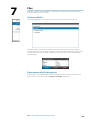 23
23
-
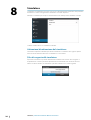 24
24
-
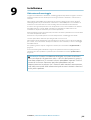 25
25
-
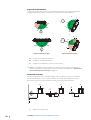 26
26
-
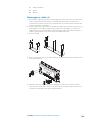 27
27
-
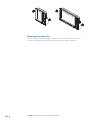 28
28
-
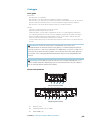 29
29
-
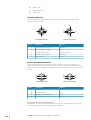 30
30
-
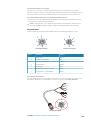 31
31
-
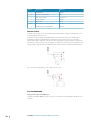 32
32
-
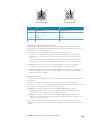 33
33
-
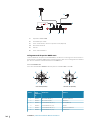 34
34
-
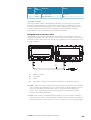 35
35
-
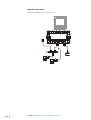 36
36
-
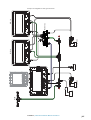 37
37
-
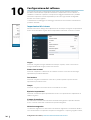 38
38
-
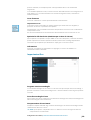 39
39
-
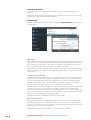 40
40
-
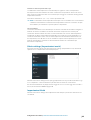 41
41
-
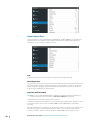 42
42
-
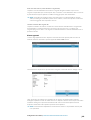 43
43
-
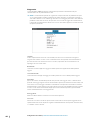 44
44
-
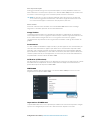 45
45
-
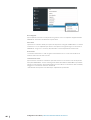 46
46
-
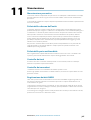 47
47
-
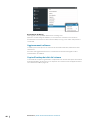 48
48
-
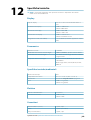 49
49
-
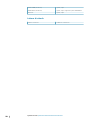 50
50
-
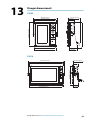 51
51
-
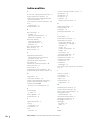 52
52
-
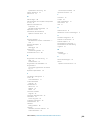 53
53
-
 54
54
-
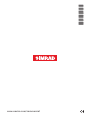 55
55
Simrad S2009-S2016 Istruzioni per l'uso
- Tipo
- Istruzioni per l'uso
- Questo manuale è adatto anche per
Documenti correlati
-
Simrad NSS evo3 Istruzioni per l'uso
-
Simrad NSS evo3S Istruzioni per l'uso
-
Simrad NSS evo2 Istruzioni per l'uso
-
Simrad NSO evo2 Istruzioni per l'uso
-
Simrad NSO evo3S Istruzioni per l'uso
-
Simrad NSO evo3 Guida d'installazione
-
Simrad NSO evo3S MPU Istruzioni per l'uso
-
Simrad MO Istruzioni per l'uso
-
Simrad MO Series Monitors Istruzioni per l'uso